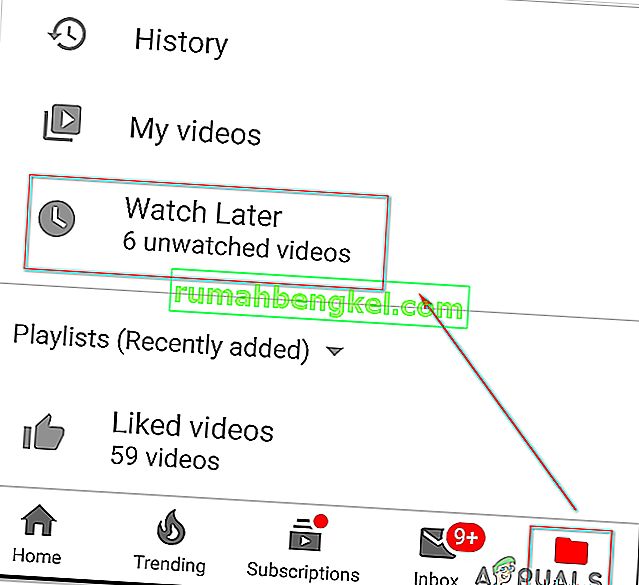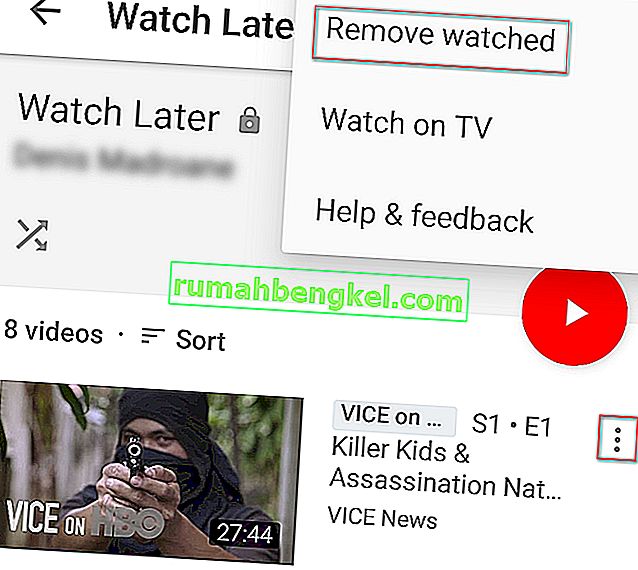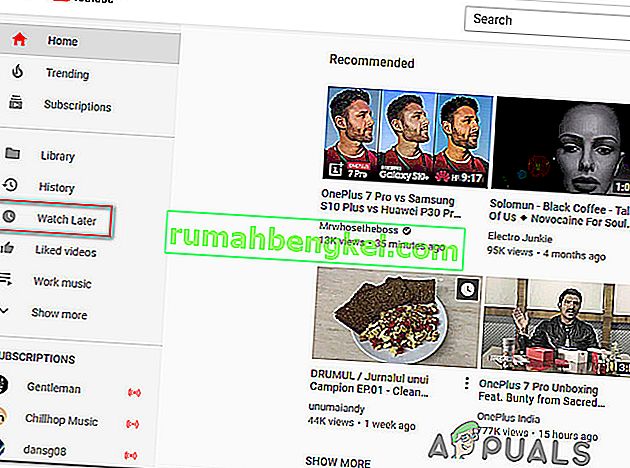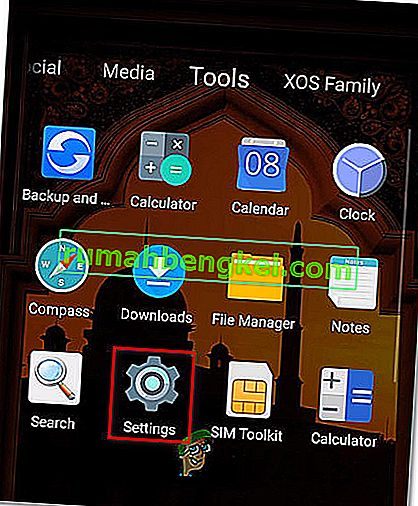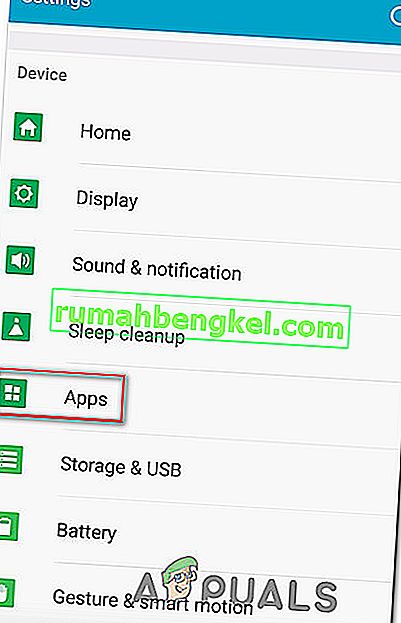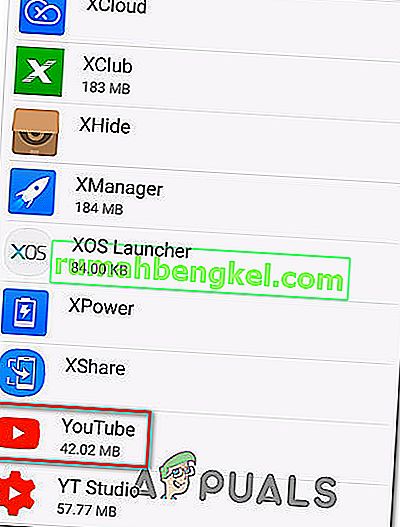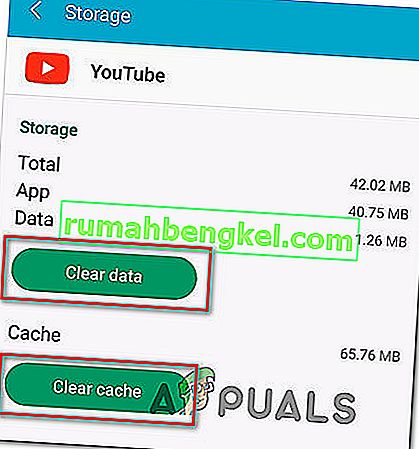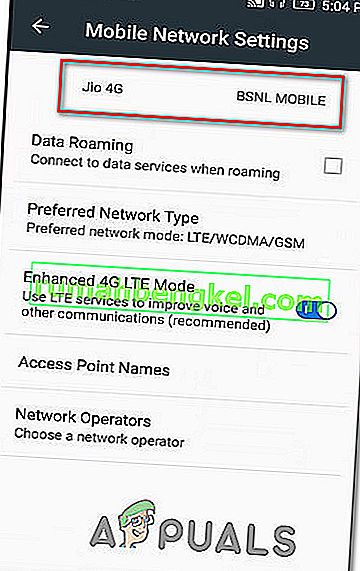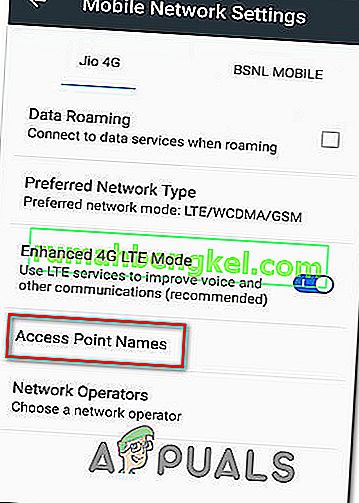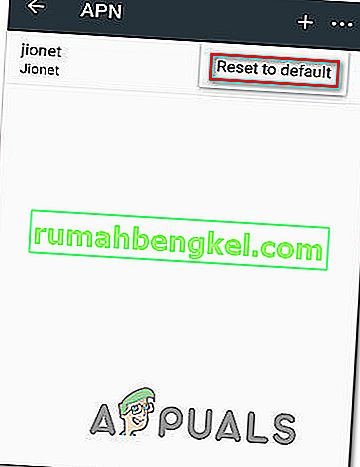Деякі користувачі повідомляють, що регулярно бачать помилку " Виникла проблема з мережею [503] " під час використання веб-програми Youtube у Windows, Android та iOS. У більшості випадків постраждалі користувачі повідомляють, що помилка виникає, коли вони натискають відео зі списку "Переглянути пізніше". Що дивно в цій проблемі, так це те, що якщо користувач намагається переглядати одне і те ж відео під час звичайного пошуку, воно, як правило, відтворюється чудово, без повідомлення про помилку. Щоразу, коли виникає ця помилка, програма YouTube не завантажує коментарі та описи до порушених відео.

Що спричиняє помилку "Виникла проблема з мережею [503]"?
Ми досліджували цю конкретну проблему, переглядаючи різні звіти користувачів та стратегії відновлення, які зазвичай використовуються для виправлення помилки « Виникла проблема з мережею [503]» .
Переглядаючи код стану, ми можемо визначити, що це проблема на стороні сервера, яка зазвичай виникає, коли сервер сайту недоступний (з тієї чи іншої причини). Відомо, що це трапляється з різними браузерами та операційними системами, як на смартфонах, так і на настільних пристроях.
У більшості випадків помилка в кінцевому підсумку спричиняється сполучником в тій чи іншій формі. На основі наших розслідувань існує кілька різних винних, які можуть викликати цю конкретну проблему:
- Час очікування підключення - Відомо, що час очікування підключення виникає у випадках, коли налаштування APN були змінені до значень за замовчуванням. Це може призвести до виникнення деяких невідповідностей у способі доступу пристрою до даних з інших серверів. Якщо цей сценарій застосовний, ви зможете вирішити проблему, скинувши імена точок доступу до значень за замовчуванням.
- Пошкоджені кешовані дані - це один із найпоширеніших активаторів на пристроях Android, коли йдеться про цей конкретний код помилки. Як виявляється, певні збірки Android спричинять цю конкретну проблему, якщо папка кеш-даних пошкоджена. У цьому випадку проблему можна вирішити, очистивши дані кешу.
- Сервер занадто зайнятий або проходить технічне обслуговування - Можливо також, що проблема пов’язана з сервером: або планове технічне обслуговування, або несподіваний період відключення, який впливає на вашу область. У цьому випадку у вас немає жодної стратегії ремонту, крім регулярної перевірки стану серверів Youtube.
- Черга списку відтворення занадто довга - Можливо, також виникає ця проблема, оскільки програма намагається завантажити чергу списку відтворення, яка завантажується під час відтворення списку відтворення, але вона закінчується помилкою, оскільки список відтворення занадто довгий. Зазвичай це відбувається в тих випадках, коли в списку "Переглянути пізніше" понад тисячу різних відео. У цьому випадку ви можете вирішити проблему, видаливши достатню кількість відео, доки не встановите позначку з 3 цифр.
Спосіб 1: Перевірка статусу серверів Google
Перш ніж перейти до інших методів, наведених нижче, і розпочати усунення проблеми за допомогою декількох стратегій відновлення, які інші користувачі визнали корисними, важливо переконатися, що проблема не залежить від вашого контролю.
Сервери Youtube мають репутацію надійних, але це не означає, що час від часу вони не мають періодів обслуговування. Лише минулого року YouTube зазнав серйозних збоїв, і помилка [503] була першою в списку, коли мова заходила про звіти користувачів.
Щоб переконатися, що проблема не повністю на стороні сервера, знайдіть пару секунд, щоб відвідати веб-сайти, такі як DownDetector або Outage, щоб перевірити, чи не стикаються з такою ж проблемою і інші користувачі, як ви.

Ще одне гарне місце для пошуку - офіційний обліковий запис Youtube у Twitter. Вони мають звичку розміщувати будь-який тип планового технічного обслуговування або значного відключення електроенергії, з яким вони можуть зіткнутися.

Якщо ви перевірили, і немає жодної великої події, яка могла б спричинити помилку « Виникла проблема з мережею [503]» , перейдіть до наступного способу нижче, щоб отримати деякі посібники з усунення несправностей.
Спосіб 2: Видалення відео зі списку "Переглянути пізніше"
У більшості випадків виникла проблема з мережею [503]. Помилка виникає у користувачів, які додали багато відео до списку " Переглянути пізніше ". Хоча офіційного пояснення, чому цей метод ефективний, немає, кілька користувачів повідомили, що їм вдалося виправити проблему після того, як вони видалили всі відео, які раніше додали до списку "Переглянути пізніше".
Після того, як вони зробили це та перезапустили програму, будь-які нові відео, які вони додали до списку «Переглянути пізніше», не викликали помилку « Виникла проблема з мережею [503]» . Це, мабуть, свідчить про те, що платформа Google страждає від періодичності, але це може спричинити цю проблему.
Ось кілька коротких посібників щодо видалення відео зі списку "Переглянути пізніше". Один призначений для настільних пристроїв (ПК та Mac), а другий - для мобільних пристроїв (Android та iOS). Дотримуйтесь інструкцій, які стосуються типу пристрою, який ви використовуєте.
Видалення відео зі списку "Переглянути пізніше" на Android:
- На головному екрані перейдіть до програми YouTube.
- Опинившись у програмі YouTube, використовуйте горизонтальне меню внизу екрана, щоб вибрати Бібліотека.
- Потім у меню Бібліотека перейдіть на вкладку Переглянути пізніше, щоб отримати доступ до меню, яке ми шукаємо.
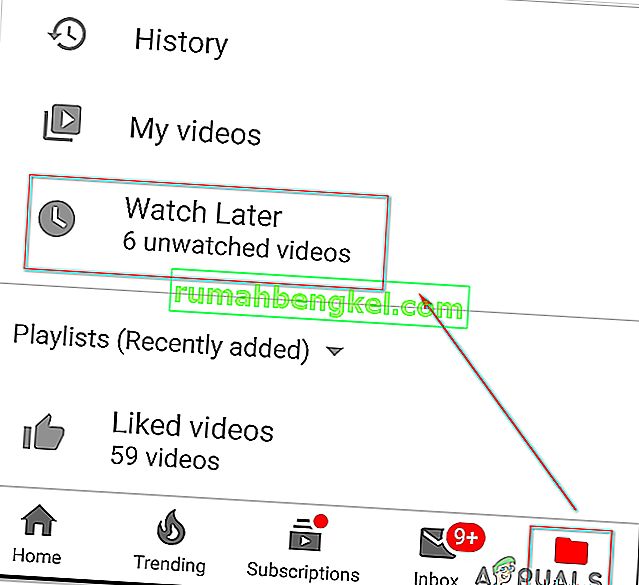
- Потрапивши в меню "Переглянути пізніше", просто торкніться кнопки дії, пов’язаної з кожним відео, і натисніть Видалити з "Переглянути пізніше" .
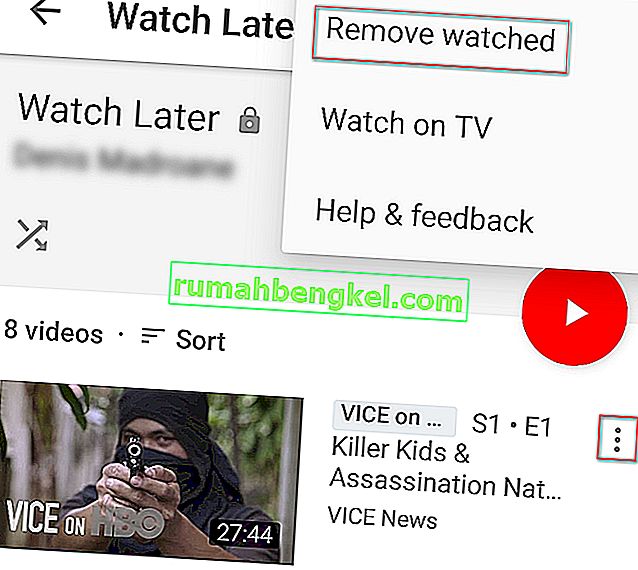
Примітка. Якщо у вас багато відео у цьому списку, ще кращим підходом буде натиснути кнопку дії у верхньому правому куті та вибрати Видалити переглянуте . Ця опція видалить кожне відео, яке ви раніше додали до папки "Переглянути пізніше", заощадивши багато часу.
- Перезапустіть програму YouTube, додайте нове відео до списку « Переглянути пізніше» та перевірте, чи зможете ви його відтворити, не зіткнувшись із помилкою Виникла проблема з мережею [503] .
Видалення відео зі списку "Переглянути пізніше" на ПК:
- Відкрийте браузер за замовчуванням і відвідайте веб-програму Youtube ( тут ).
- Клацніть на кнопку дії праворуч, щоб відкрити вертикальну бічну панель.
- Клацніть на Переглянути пізніше в розділі Бібліотека меню.
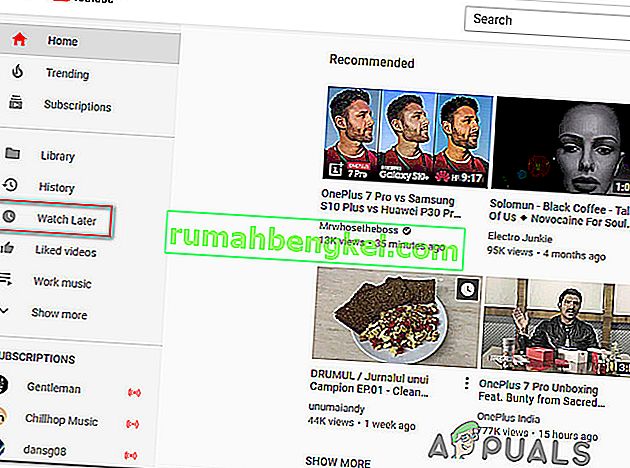
- Опинившись у списку " Переглянути пізніше ", натисніть кнопку дії (піктограма з трьома крапками), пов'язану з кожним відео, і натисніть Видалити з "Переглянути пізніше" . Робіть це з кожним відео в розділі " Переглянути пізніше ", поки список не буде повністю очищений.
- Додайте нове відео до списку " Переглянути пізніше" та переконайтеся, що помилка " Виникла проблема з мережею [503]" все ще виникає під час спроби її відтворення.
Якщо ви все одно отримуєте той самий код помилки навіть після дотримання вищевказаного методу, перейдіть до наступного методу нижче.
Спосіб 3: Очищення даних кешу Youtube (якщо застосовується)
Як виявляється, ця конкретна проблема також може бути на стороні клієнта на пристроях Android. Є багато звітів користувачів, які зіткнулися з помилкою Виникла проблема з мережею [503] і вдалося її виправити, очистивши кеш і дані додатків Youtube.
Це виправлення підтверджено ефективним як у нових версіях Android, так і в старих версіях. Ось короткий опис того, як очистити дані кешу Youtube:
- З вашого будинку екрану, натисніть на Налаштування значок.
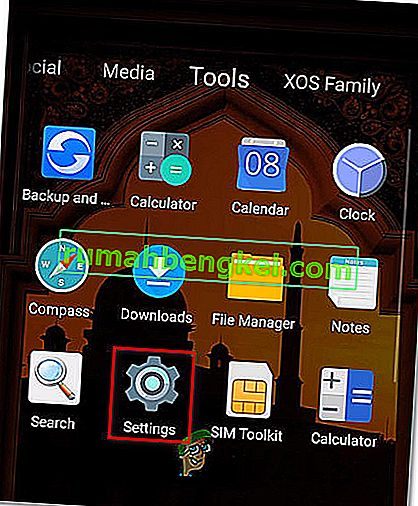
- На головному екрані налаштувань натисніть Програми.
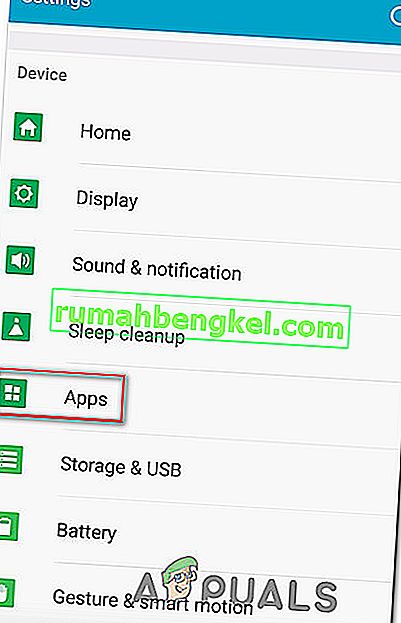
- Після того, як ви всередині Apps екрану, перейдіть за списком додатків , поки ви не знайдете YouTube. Побачивши, натисніть один раз.
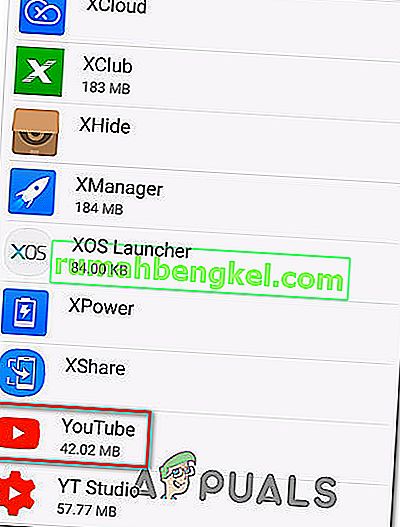
- Опинившись в Інформації про програму Youtube , натисніть на Зберігання. Усередині меню Зберігання натисніть Очистити дані та підтвердьте.
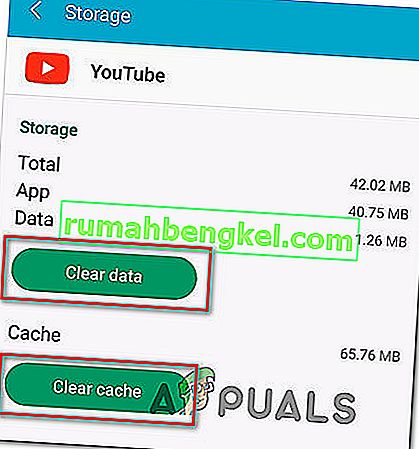
- Коли процес завершиться, натисніть Очистити кеш і підтвердьте.
- Перезапустіть програму Youtube і перевірте, чи вирішено проблему.
Якщо ви все ще стикаєтеся з помилкою Виникла проблема з мережею [503] , перейдіть до наступного методу нижче.
Спосіб 4: Скидання налаштувань APN за замовчуванням (якщо застосовно)
Кілька користувачів Android повідомили, що їм вдалося вирішити помилку Виникла проблема з мережею [503] , скинувши імена точок доступу до значень за замовчуванням. Після цього та перезапуску пристрою деякі постраждалі користувачі повідомили, що помилка « Виникла проблема з мережею [503]» більше не виникає.
Це рішення підтверджено для роботи на Android KitKat, Lolipop, Marshmallow та Nougat.
Ось короткий посібник із скидання APN (імен точок доступу) на пристрої Android:
- На головному екрані перейдіть до меню Налаштування . У меню Налаштування натисніть на Мобільні дані , а потім виберіть активне з'єднання для передачі даних.
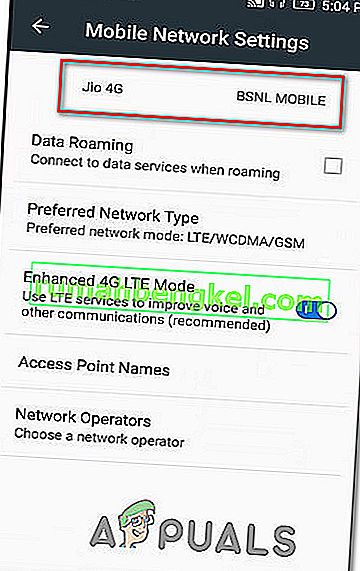
- Коли активне з'єднання даних активне, натисніть Імена точок доступу .
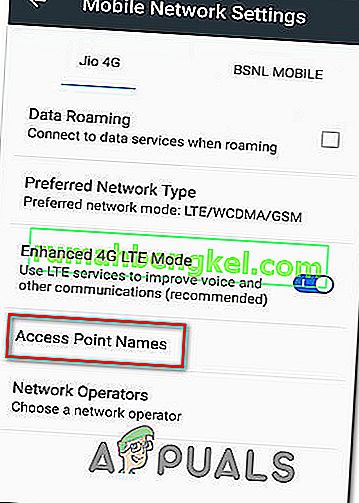
- Усередині налаштувань APN натисніть кнопку дії (піктограма з трьома крапками) і натисніть Скинути за замовчуванням .
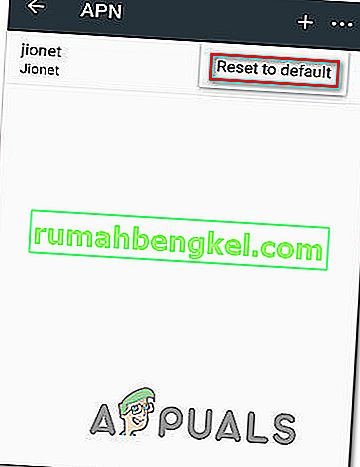
- Перезапустіть пристрій Android і перевірте, чи проблема вирішена під час наступного запуску системи.